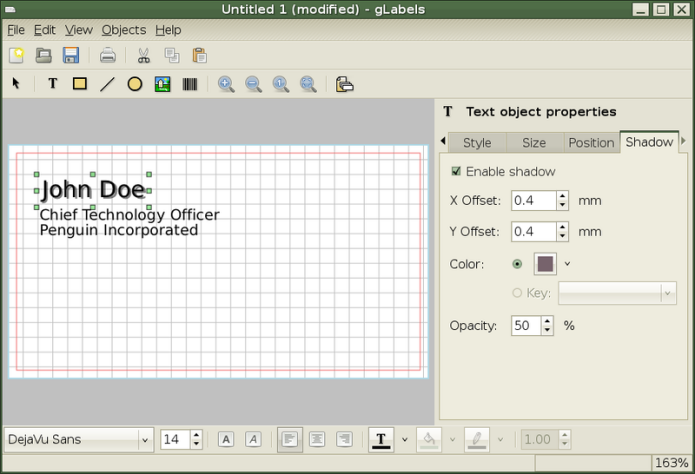Procurando um editor de etiquetas ou cartões de visitas? Então experimente instalar o gLabels no Ubuntu.
gLabels é um dos melhores software de código aberto para criar facilmente etiquetas ou cartões de visita em uma distribuição Linux.
Desenvolvido pelo pessoal do Gnome, com esse aplicativo você pode criar não apenas etiquetas, mas também cartões de visita, códigos de barras, capas para multimídia e muito mais.
Ele suporta os formatos de etiquetas mais populares e tem um editor que permite criar etiquetas no tamanho que você preferir.
No programa também é possível imprimir etiquetas para endereços,que nós podem ser importados a partir de um arquivo CSV, vCards e etc.
Observe também o excelente suporte para impressão, que permite, por exemplo, imprimir etiquetas em uma certa posição da folha, inserir as arestas de corte ou linhas e etc.
Como instalar o editor de etiquetas ou cartões de visita gLabels no Ubuntu 14.04, 14.10, 15.04 e seus derivados
gLabels está disponível nos repositórios oficiais do Ubuntu (em versões mais recentes) e pode ser instalado usando a Central de programas ou usando o comando sudo apt-get install glabels.
No entanto, em versões mais antigas (como o 14.04, 14.10 e 15.04), para instalar o editor de etiquetas ou cartões de visita gLabels no Ubuntu e ainda poder receber automaticamente as futuras atualizações dele, você deve fazer o seguinte:
Passo 1. Abra um terminal (use as teclas CTRL + ALT + T);
Passo 2. Se ainda não tiver, adicione o repositório do programa com este comando ou use esse tutorial;
sudo add-apt-repository ppa:ferramroberto/lfflPasso 3. Atualize o APT com o comando:
sudo apt-get updatePasso 4. Agora use o comando abaixo para instalar o programa;
sudo apt-get install glabelsComo instalar o editor de etiquetas ou cartões de visita gLabels manualmente ou em outras distros
Para aqueles que não conseguiram instalar com o procedimento acima, não querem adicionar o repositório ou querem tentar instalar em outra distribuição baseada em Debian, você pode pegar o arquivo DEB do programa nesse endereço (mais antigo) ou esse outro endereço (mais recente), e instalar ele manualmente (clicando duas vezes nele).
Mas lembre-se! Ao optar por esse tipo de instalação, você não receberá nenhuma atualização do programa.
Pronto! Agora, você pode iniciar o programa no menu Aplicativos/Dash/Atividades ou qualquer outro lançador de aplicativos da sua distro, ou digite glabels ou em um terminal, seguido da tecla TAB.
Desinstalando
Para desinstalar o gLabels no Ubuntu e derivados, faça o seguinte:
Passo 1. Abra um terminal;
Passo 2. Desinstale o programa, usando os comandos abaixo;
sudo apt-get remove glabels --auto-removeVeja também
Você também pode instalar o programa usando esse outro tutorial:
Como instalar o editor de etiquetas e cartões gLabels no Linux